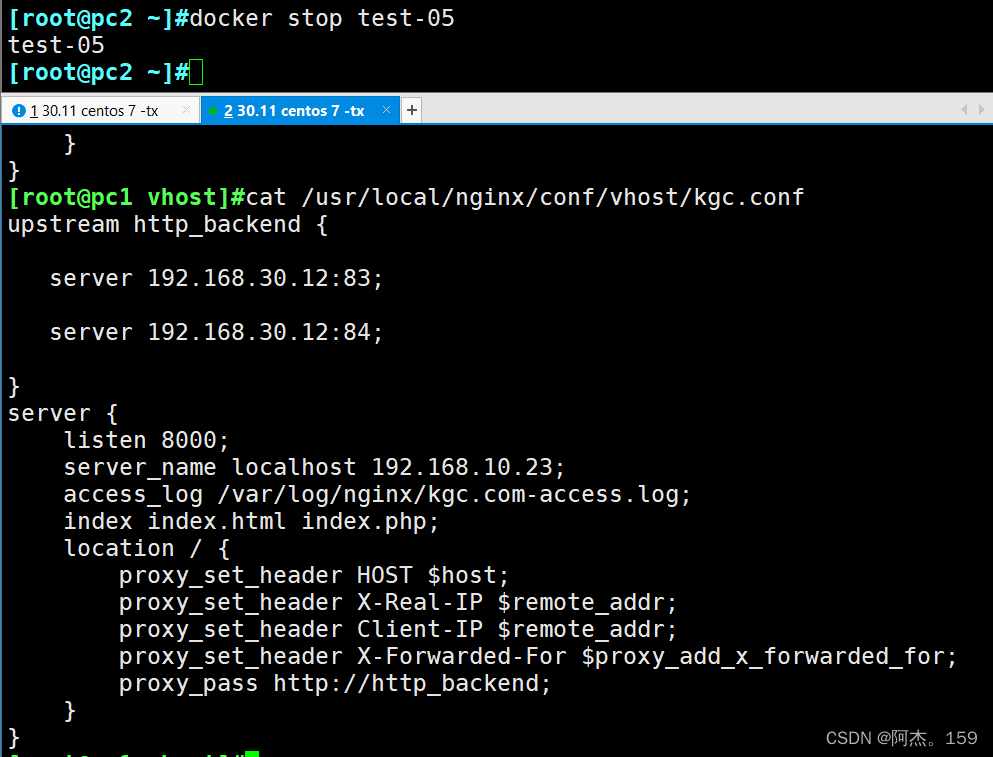目录
一、Docker consul
1、什么是服务注册与发现
服务注册与发现是微服务架构中不可或缺的重要组件。起初服务都是单节点的,不保障高可用性,也不考虑服务的压力承载,服务之间调用单纯的通过接口访问。直到后来出现了多个节点的分布式架构,起初的解决手段是在服务前端负载均衡,这样前端必须要知道所有后端服务的网络位置,并配置在配置文件中。这里就会有几个问题:
●如果需要调用后端服务A-N,就需要配置N个服务的网络位置,配置很麻烦
●后端服务的网络位置变化,都需要改变每个调用者的配置
既然有这些问题,那么服务注册与发现就是解决这些问题的。后端服务A-N可以把当前自己的网络位置注册到服务发现模块,服务发现就以K-V的方式记录下来,K一般是服务名,V就是IP:PORT。服务发现模块定时的进行健康检查,轮询查看这些后端服务能不能访问的了。前端在调用后端服务A-N的时候,就跑去服务发现模块问下它们的网络位置,然后再调用它们的服务。这样的方式就可以解决上面的问题了,前端完全不需要记录这些后端服务的网络位置,前端和后端完全解耦!
2、什么是consul
consul是google开源的一个使用go语言开发的服务管理软件。支持多数据中心、分布式高可用的、服务发现和配置共享。采用Raft算法,用来保证服务的高可用。内置了服务注册与发现框架、分布一致性协议实现、健康检查、Key/Value存储、多数据中心方案,不再需要依赖其他工具(比如ZooKeeper等)。服务部署简单,只有一个可运行的二进制的包。每个节点都需要运行agent,他有两种运行模式server 和 client。 每个数据中心官方建议需要3或5个server节点以保证数据安全,同时保证server-leader的选举能够正确的进行。
在client模式下,所有注册到当前节点的服务会被转发到server节点,本身是不持久化这些信息。
在server模式下,功能和client模式相似,唯一不同的是,它会把所有的信息持久化到本地,这样遇到故障,信息是可以被保留的。
server-leader是所有server节点的老大,它和其它server节点不同的是,它需要负责同步注册的信息给其它的server节点,同时也要负责各个节点的健康监测。
consul提供的一些关键特性:
服务注册与发现:consul通过DNS或者HTTP接口使服务注册和服务发现变的很容易,一些外部服务,例如saas提供的也可以一样注册。
健康检查:健康检测使consul可以快速的告警在集群中的操作。和服务发现的集成,可以防止服务转发到故障的服务上面。
Key/Value存储:一个用来存储动态配置的系统。提供简单的HTTP接口,可以在任何地方操作。
多数据中心:无需复杂的配置,即可支持任意数量的区域。
安装consul是用于服务注册,也就是容器本身的一些信息注册到consul里面,其他程序可以通过consul获取注册的相关服务信息,这就是服务注册与发现。
3、consul部署
①实验目的
通过consul部署实现自动发现注册服务端(后端服务器),并可检查容器运行状态自动注册还可注销 docker 容器的服务到服务配置中心
②实验环境及拓扑
| 服务器功能 | 服务器ip | 服务器部署程序 |
| consul服务器 | 192.168.10.23 | 运行consul服务、nginx服务、consul-template守护进程 |
| registrator服务器 | 192.168.10.13 | 运行registrator容器、运行nginx容器 |

③consul配置
cd /opt
unzip consul_0.9.2_linux_amd64.zip
mv consul /usr/local/bin/
#将consul压缩包放入opt,解压后移动到/usr/local/bin目录可全局使用consul命令
consul agent \
#设置代理,在后台启动 consul 服务端
-server \
-bootstrap \
-ui \
-data-dir=/var/lib/consul-data \
-bind=192.168.30.11 \
-client=0.0.0.0 \
-node=consul-server01 &> /var/log/consul.log &
#-server: 以server身份启动。默认是client。
#-bootstrap :用来控制一个server是否在bootstrap模式,在一个数据中心中只能有一个server处于bootstrap模式,当一个server处于 bootstrap模式时,可以自己选举为 server-leader。
#-bootstrap-expect=2 :集群要求的最少server数量,当低于这个数量,集群即失效。
#-ui :指定开启 UI 界面,这样可以通过 http://localhost:8500/ui 这样的地址访问 consul 自带的 web UI 界面。
#-data-dir :指定数据存储目录。
#-bind :指定用来在集群内部的通讯地址,集群内的所有节点到此地址都必须是可达的,默认是0.0.0.0。
#-client :指定 consul 绑定在哪个 client 地址上,这个地址提供 HTTP、DNS、RPC 等服务,默认是 127.0.0.1。
#-node :节点在集群中的名称,在一个集群中必须是唯一的,默认是该节点的主机名。
#-datacenter :指定数据中心名称,默认是dc1。
netstat -natp | grep consul
#查看consul是否启动成功,会监听5个端口
8300:replication、leader farwarding的端口
8301:lan cossip的端口
8302:wan gossip的端口
8500:web ui界面的端口
8600:使用dns协议查看节点信息的端口
consul members
#查看集群信息
consul operator raft list-peers
#查看集群状态
consul info | grep leader
#查看leader信息
curl 127.0.0.1:8500/v1/status/peers
#查看集群server成员
curl 127.0.0.1:8500/v1/status/leader
#集群 server-leader
curl 127.0.0.1:8500/v1/catalog/services
#注册的所有服务
curl 127.0.0.1:8500/v1/catalog/nginx
#查看 nginx 服务信息
curl 127.0.0.1:8500/v1/catalog/nodes
#集群节点详细信息
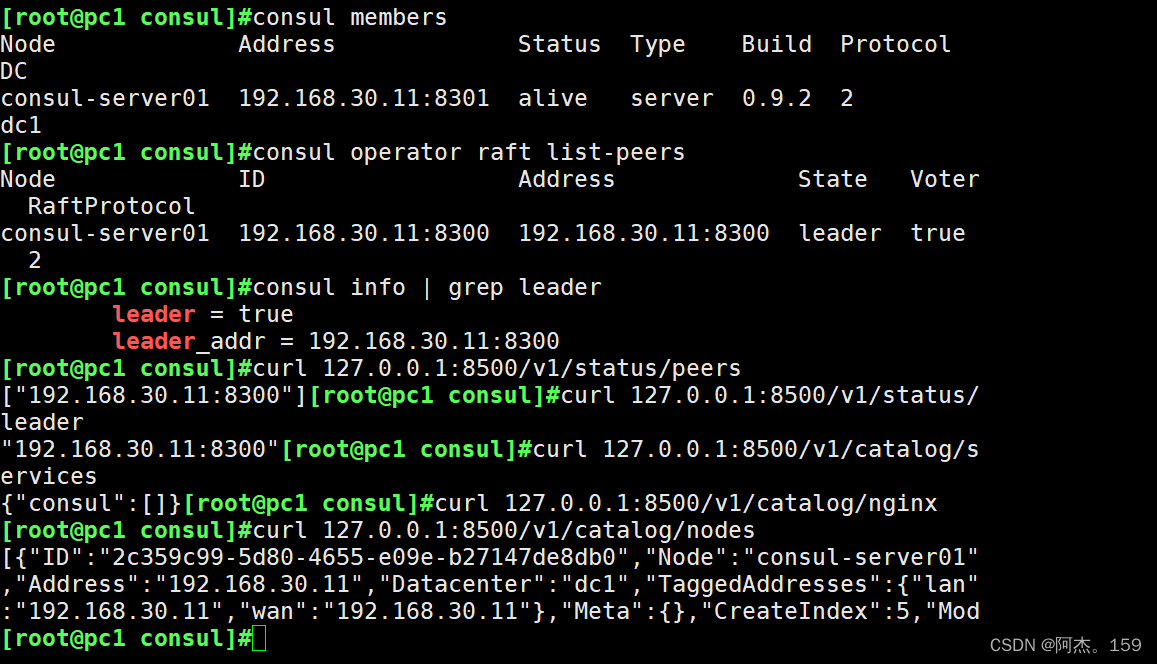
④registrator后端配置
安装 Gliderlabs/Registrator,Gliderlabs/Registrator 可检查容器运行状态自动注册,还可注销 docker 容器的服务到服务配置中心。目前支持 Consul、Etcd和SkyDNS2。
docker run -d \
--name=registrator \
--net=host \
-v /var/run/docker.sock:/tmp/docker.sock \
--restart=always \
gliderlabs/registrator:latest \
--ip=192.168.30.12 \
consul://192.168.30.11:8500
#--net=host :把运行的docker容器设定为host网络模式。
#-v /var/run/docker.sock:/tmp/docker.sock :把宿主机的Docker守护进程(Docker daemon)默认监听的Unix域套接字挂载到容器中。
#--restart=always :设置在容器退出时总是重启容器。
#--ip :刚才把network指定了host模式,所以我们指定ip为宿主机的ip。
#consul :指定consul服务器的IP和端口。
docker run -itd -p:83:80 --name test-01 -h test01 nginx
docker run -itd -p:84:80 --name test-02 -h test02 nginx
docker run -itd -p:88:80 --name test-03 -h test03 httpd
docker run -itd -p:89:80 --name test-04 -h test04 httpd
#创建2个nginx容器,2个httpd容器测试发现功能是否正常⑤测试发现功能是否正常
浏览器中,输入 http://192.168.10.23:8500,在 Web 页面中“单击 NODES”,然后单击“consurl-server01”,会出现 5 个服务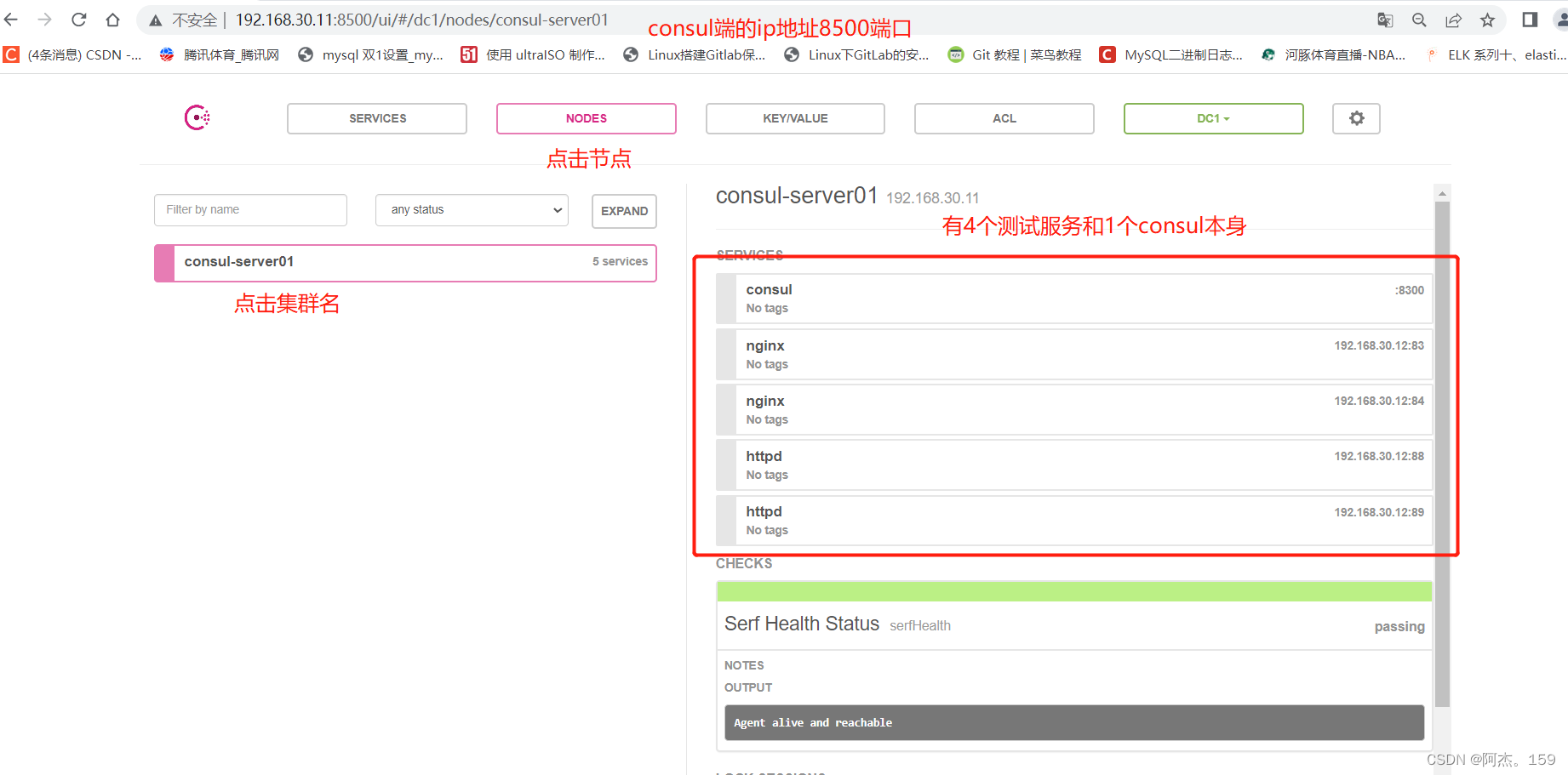
4、consul-template部署
①准备template nginx模板文件
#consul服务:即192.168.30.11上执行
vim /opt/consul/nginx.ctmpl
upstream http_backend {
{
{range service "nginx"}}
server {
{.Address}}:{
{.Port}};
{
{end}}
}
server {
listen 8000;
server_name localhost 192.168.30.11;
access_log /var/log/nginx/kgc.com-access.log;
index index.html index.php;
location / {
proxy_set_header HOST $host;
proxy_set_header X-Real-IP $remote_addr;
proxy_set_header Client-IP $remote_addr;
proxy_set_header X-Forwarded-For $proxy_add_x_forwarded_for;
proxy_pass http://http_backend;
}
}
#准备模板文件,upstream模块中的全为变量自动获取微服务地址和端口,server定义是监听本机8000端口指定日志文件和主页类型
②编译安装nginx
#consul服务:即192.168.30.11上执行
yum -y install pcre-devel zlib-devel gcc gcc-c++ make
useradd -M -s /sbin/nologin nginx
#安装依赖环境和编译工具,并创建nginx用户
cd /opt/
wget http://nginx.org/download/nginx-1.18.0.tar.gz
tar zxvf nginx-1.12.0.tar.gz
#下载nginx压缩包到/opt目录下并解压
cd /opt/nginx-1.12.0/
./configure --prefix=/usr/local/nginx --user=nginx --group=nginx && make -j4 && make install
#进入解压后的nginx文件夹镜像编译安装
ln -s /usr/local/nginx/sbin/nginx /usr/local/sbin/
#将nginx命令软连接到/usr/local/sbin/下可以进行全局使用
vim /usr/local/nginx/conf/nginx.conf
#编辑nginx主配置文件在http模块中指定子配置文件路径,如下
http {
include mime.types;
include vhost/*.conf;
#添加虚拟主机目录即子配置文件路径
default_type application/octet-stream;
mkdir /usr/local/nginx/conf/vhost
#创建虚拟主机目录即nginx子配置文件目录
mkdir /var/log/nginx
#创建日志文件目录
nginx
#启动nginx
③安装template
#consul服务:即192.168.30.11上执行
cd /opt/
unzip consul-template_0.19.3_linux_amd64.zip
mv consul-template /usr/local/bin/
#将 consul-template包上传到/opt目录下并解压,将解压后的 consul-template移动到/usr/local/bin下可进行全局使用
consul-template --consul-addr 192.168.30.11:8500 \
--template "/opt/consul/nginx.ctmpl:/usr/local/nginx/conf/vhost/kgc.conf:/usr/local/nginx/sbin/nginx -s reload" \
--log-level=info
#在前台启动 template 服务,启动后不要按 ctrl+c 中止 consul-template 进程,注意前台
#重新打开一个窗口查看是否根据模板生成了新的子配置文件
cat /usr/local/nginx/conf/vhost/kgc.conf

5、验证template-nginx负载结果
#服务端:即192.168.30.12
docker ps
#查看启动的容器信息
docker exec -it 6ac6f22d5b9d bash
echo "this is test1 web" > /usr/share/nginx/html/index.html
exit
docker exec -it 1be8511f8525 bash
echo "this is test2 web" > /usr/share/nginx/html/index.html
exit
#分别进入2个微服务容器即2个nginx和2个http,更换主页内容
浏览器访问:http://192.168.30.11:8000/并不断刷新,会有2种结果是更换后的nginx主页内容

6、测试微服务变动consul-template是否生效
①新增nginx微服务容器
#服务端:即192.168.30.12
docker run -itd -p:85:80 --name test-05 -h test05 nginx
#新增查看是否生效
②删除nginx微服务容器
docker stop test-05
#停止新增的test-05的nginx容器查看是生效